使用Alt+Tab打开任务视图时隐藏当前窗口的方法
1、使用Alt+Tab打开任务视图时隐藏当前窗口的设置方法
方法一:添加注册表项可以使用Alt+Tab打开任务视图时隐藏当前窗口。
注册表路径:HKEY_CURRENT_USER\SOFTWARE\Microsoft\Windows\CurrentVersion\Explorer
步骤:
右键点击系统桌面左下角的【开始】,在开始菜单中点击【运行】;

2、在运行对话框中输入:regedit,点击确定或者回车,打开注册表编辑器;
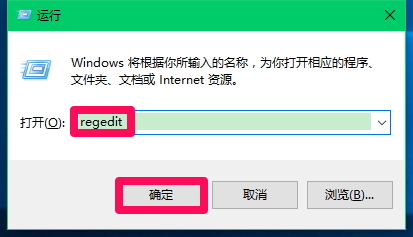
3、在打开的注册表编辑器窗口,依次展开:HKEY_CURRENT_USER\SOFTWARE;
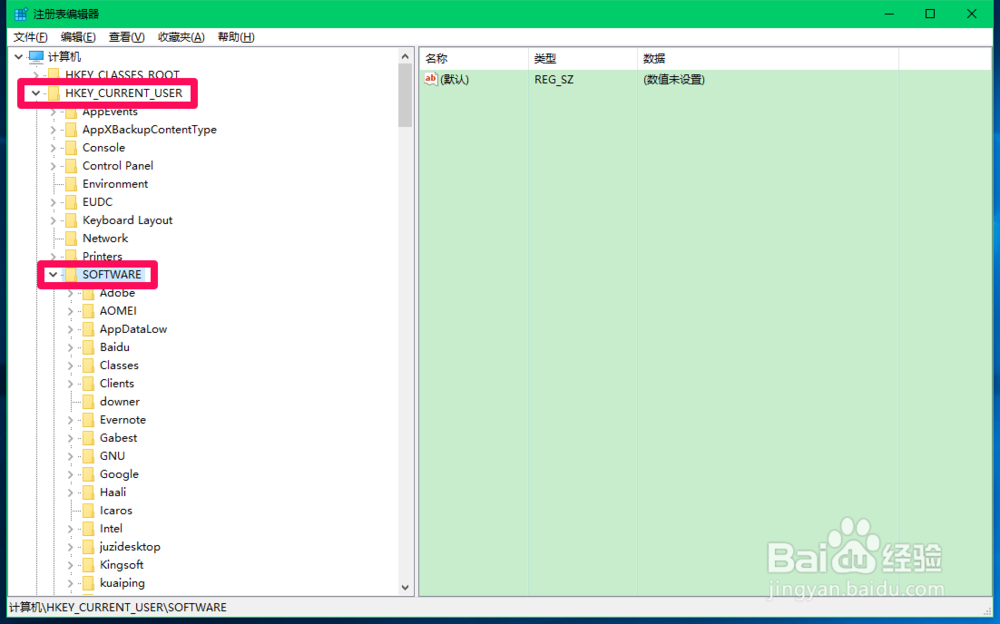
4、在SOFTWARE的展开项中再展开Microsoft;

5、在Microsoft的展开项中再展开:Windows\CurrentVersion\Explorer;

6、右键点击Explorer -【新建】-【项】;
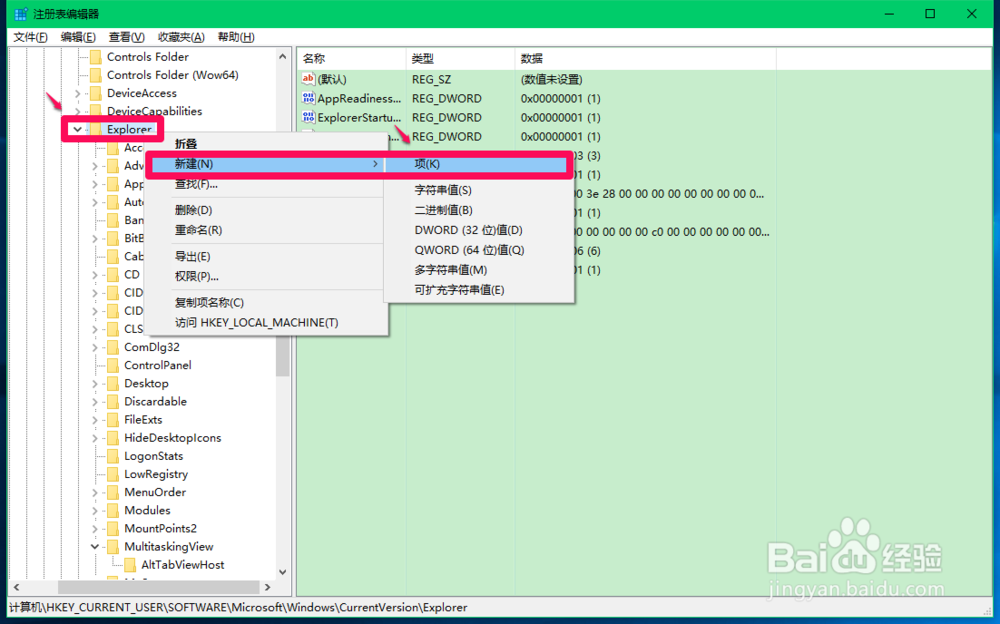
7、我们把新建#1命名为:MultitaskingView,再右键点击:MultitaskingView - 【新建】-【项】;

8、把新建#1命名为:AltTabViewHost,在AltTabViewHost的右侧窗口,右键点击空白处 -【新建】-【DWORD(32位)值】;

9、我们再把新建#1命名为:wallpaper,左键双击wallpaper,在打开的编辑DWORD(32位)值窗口,把wallpaper的数值数据从“0”更改为“1”,再点击:确定;
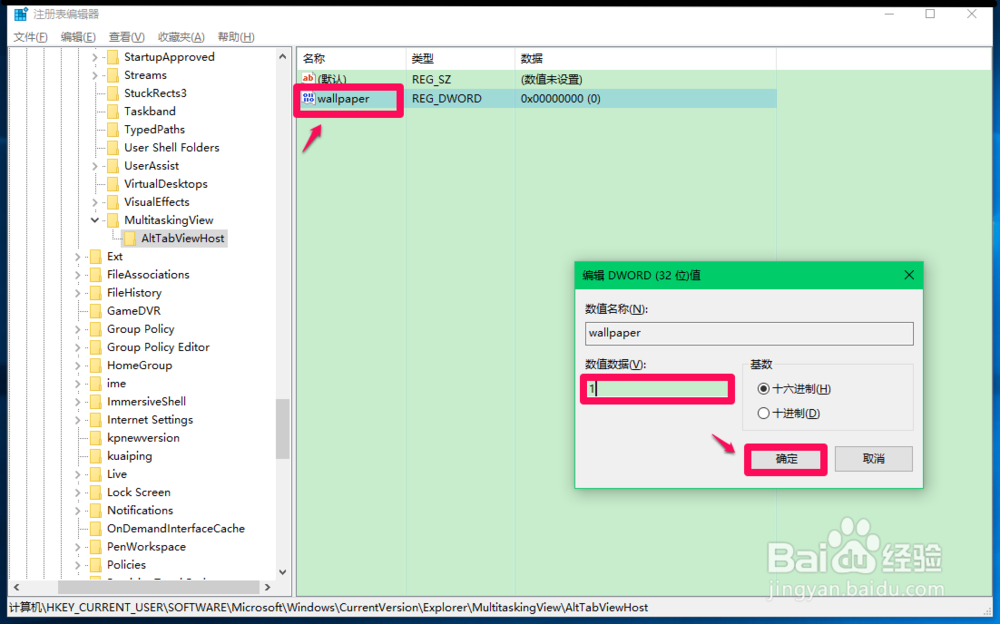
10、回到注册表编辑器窗口,可以看到:
wallpaper REG_DWORD 0x00000001(1)
点击窗口左上角的【文件】,在下拉菜单中点击【退出】,退出注册表编辑器。
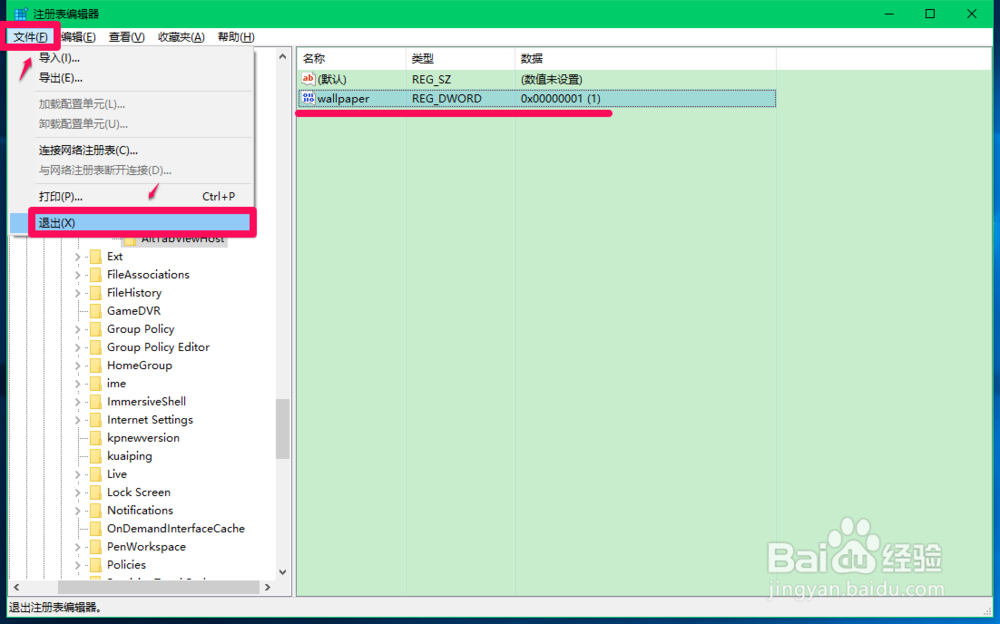
11、设置前,我们按下Alt+Tab时,任务视图在屏幕上显示如下图(一),设置后,按下Alt+Tab时,任务视图在屏幕上显示如下图(二),我们可以看到图(二)任务视图没有显示当前打开的网页,任务视图整齐排列,给人一种清晰和美观的感觉。

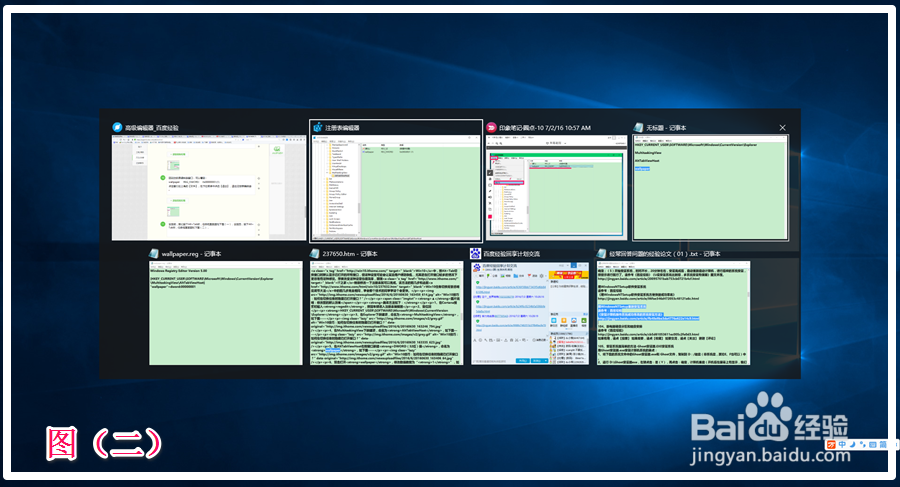
12、方法二:制作一个wallpaper.reg注册表文件,添加到注册表编辑器中。
步骤:
把下面的内容复制到记事本中:
————————————————————————————————
Windows Registry Editor Version 5.00
[HKEY_CURRENT_USER\SOFTWARE\Microsoft\Windows\CurrentVersion\Explorer\MultitaskingView\AltTabViewHost]
"wallpaper"=dword:00000001
————————————————————————————————
点击记事本窗口左上角的【文件】,在下拉菜单中点击【另存为】;

13、在打开的另存为窗口,点击【桌面】,在文件名(N)栏中输入wallpaper.reg,再点击:保存;

14、此时在系统桌面上显示一个【wallpaper.reg】注册表文件图标,我们左键双击【wallpaper.reg】注册表文件图标,弹出一个注册表编辑器对话框:
添加信息可能会在无意中更改或删除值并导致组件无法继续正常工作。如果你不信任 C:\Users\xyz75\Desktop\wallpaper.reg 中此信息的来源,请不要将其添加到注册表中。
确定要继续吗?
点击:是(Y);
再弹出一个注册表编辑器对话框:
C:\Users\xyz75\Desktop\wallpaper.reg 中包含的项和值已成功添加到注册表中。
点击:确定。

15、按下键盘上的Alt+Tab组合键,电脑屏幕上显示的任务视图如下图所示,没有显示当前打开的页面,画面清晰。

16、上述即:使用Alt+Tab打开任务视图时隐藏当前窗口的设置方法,供朋友们参考使用。